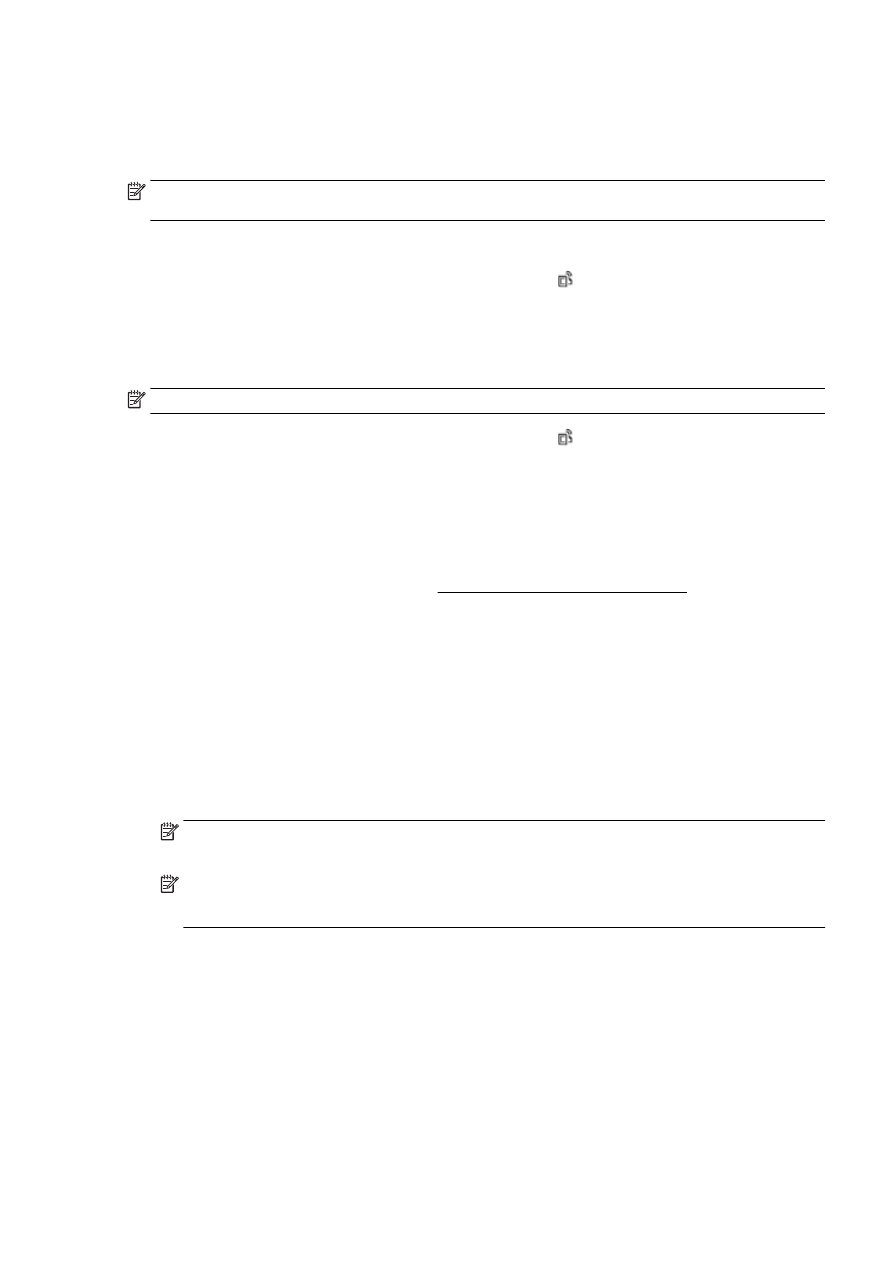
Actualizarea imprimantei
HP depune eforturi constante pentru a îmbunătăţi performanţa imprimantelor sale şi pentru a vă oferi
cele mai recente caracteristici.
NOTĂ: Implicit, dacă imprimanta este conectată la o reţea şi dacă Serviciile Web au fost activate,
imprimanta caută automat actualizări.
Pentru a actualiza imprimanta utilizând panoul său de control
1.
De la afişajul panoului de control al imprimantei, atingeţi (HP ePrint), atingeţi OK, atingeţi
Setări, apoi atingeţi Actualiz. impr..
2.
Atingeţi Verif. actualiz. prod., apoi urmaţi instrucţiunile de pe ecran.
Pentru a permite imprimantei să caute actualizările în mod automat
NOTĂ: Setarea implicită pentru Actualizare automată este Activat.
1.
De la afişajul panoului de control al imprimantei, atingeţi (HP ePrint), atingeţi OK, atingeţi
Setări, apoi atingeţi Actualiz. impr..
2.
Atingeţi Actualizare automată, apoi atingeţi Activat.
Pentru a actualiza imprimanta utilizând serverul Web încorporat
1.
Deschideţi EWS.
Pentru mai multe informaţii, consultaţi Server Web încorporat, la pagina 120.
2.
Faceţi clic pe fila Servicii Web.
3.
În secţiunea Setări servicii Web, faceţi clic pe Actualizare produs, faceţi clic pe Check Now
(Verificare acum), apoi urmaţi instrucţiunile de pe ecran.
4.
Dacă opţiunea de actualizare a produsului nu este disponibilă, urmaţi aceste instrucţiuni:
a.
În secţiunea Setări servicii Web, faceţi clic pe Configurare, faceţi clic pe Continuare şi
urmaţi instrucţiunile de pe ecran.
b.
Dacă vi se solicită, alegeţi să permiteţi ca imprimanta să îşi caute şi să îşi instaleze
automat actualizări.
NOTĂ: Dacă este disponibilă o actualizare pentru imprimantă, imprimanta o va descărca şi
instala, apoi va reporni.
NOTĂ: Dacă vi se solicită setări proxy şi dacă reţeaua utilizează setări proxy, urmaţi
instrucţiunile de pe ecran pentru a configura un server proxy. Dacă nu aveţi detaliile, contactaţi
administratorul de reţea sau persoana care a configurat reţeaua.
ROWW
Actualizarea imprimantei 37